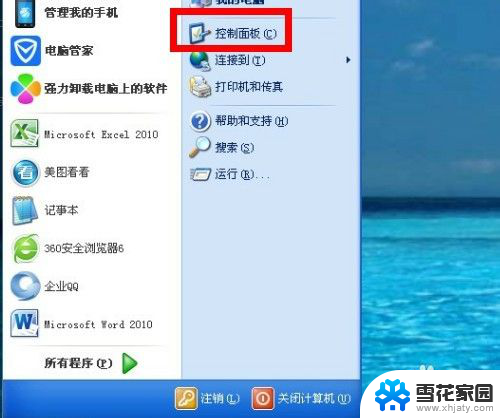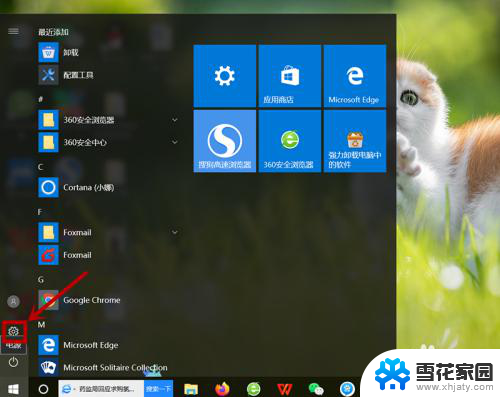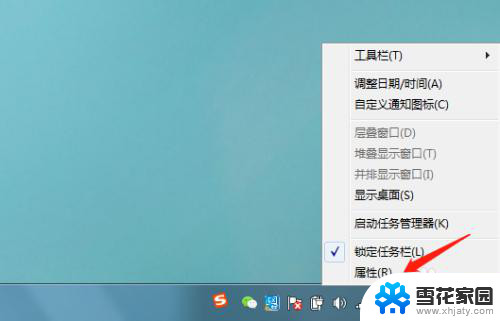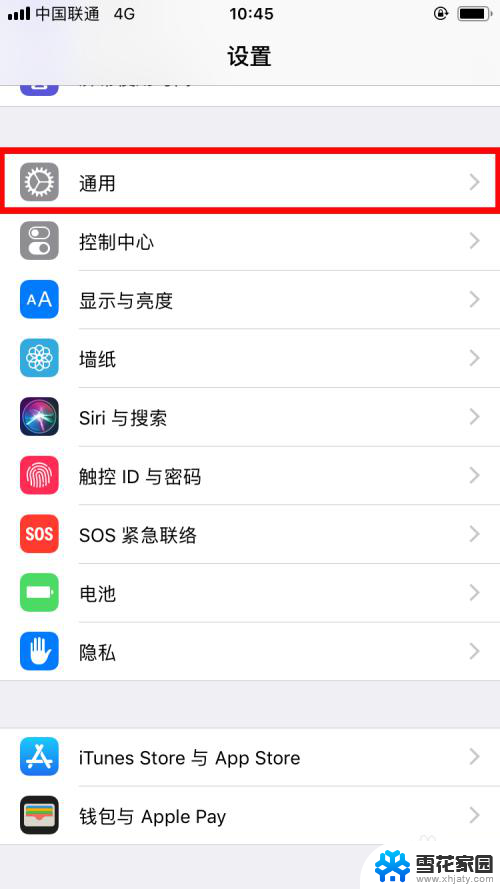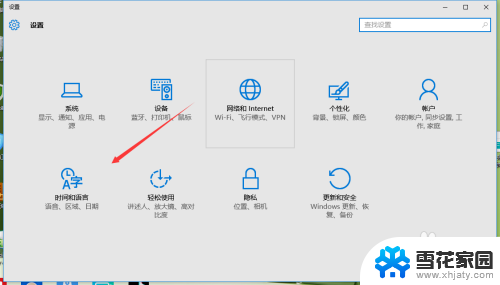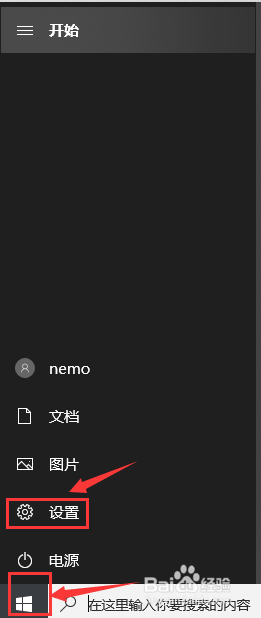电脑时间如何更改 电脑上如何调整日期和时间
电脑时间的准确性对于我们日常生活和工作来说至关重要,无论是安排会议、查看文件的创建时间还是进行在线交易,正确的日期和时间设置都是保证一切顺利进行的基础。由于各种原因,我们有时候需要调整电脑上的日期和时间。我们应该如何准确地更改电脑的时间呢?接下来我们将详细介绍电脑上如何调整日期和时间的方法。
具体步骤:
1.首先在电脑桌面,点击开始菜单,在弹出来的功能菜单中,点击控制面板。(如下图)
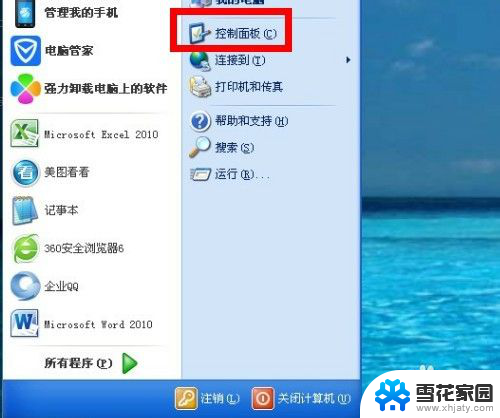
2.在控制面板设置页面,在选择类别选项中选择“日期、时间、语言和区域设置”。(如下图)
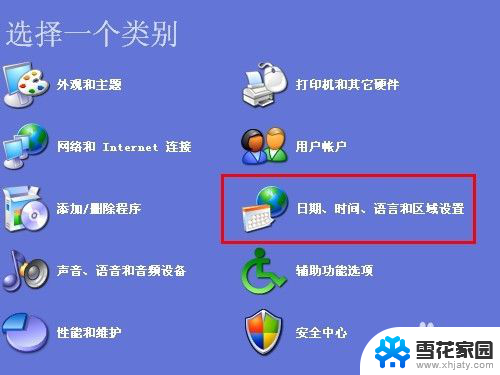
3.在日期、时间、语言和区域设置页面,可以点击第一个更改日期和时间,也可以点击下面的日期和时间,两个都可以进行修改。(如下图)
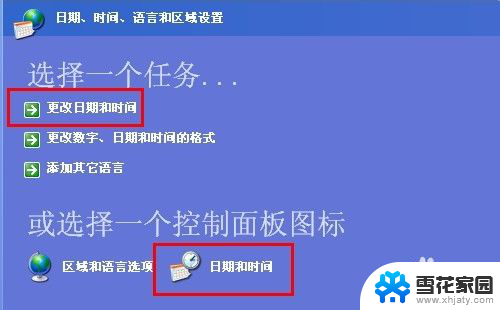
4.在日期和时间属性中,先点击时区。通过下拉框选择自己所在地所处的时区,在这里小敏选择的是北京时间为准,然后点击应用。(如下图)
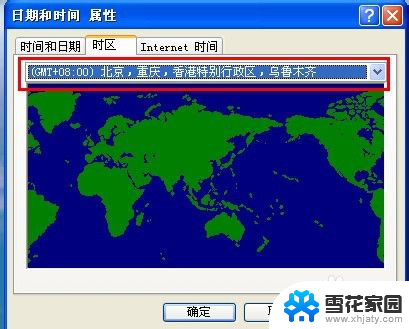
5.然后进入日期和时间的设置,通过下拉框选择年月份。然互用鼠标点击相应的日期,右侧是调整具体的时间,设置完成之后点击应用,再点确定。(如下图)
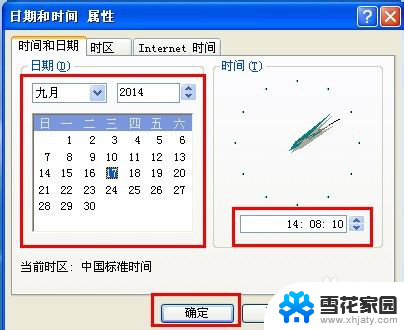
6.当然也可以在日期和时间属性中,选择internet时间。在自动与internet时间同步大勾,前提是需要连网,然后点击应用。(如下图)
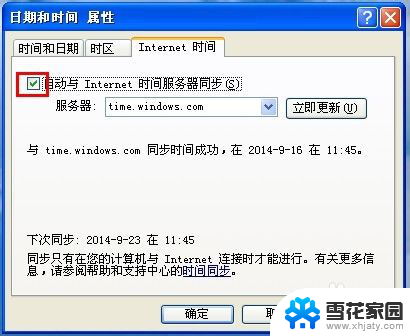
以上是关于如何更改电脑时间的全部内容,如果您遇到相同的问题,可以参考本文中介绍的步骤进行修复,希望对大家有所帮助。